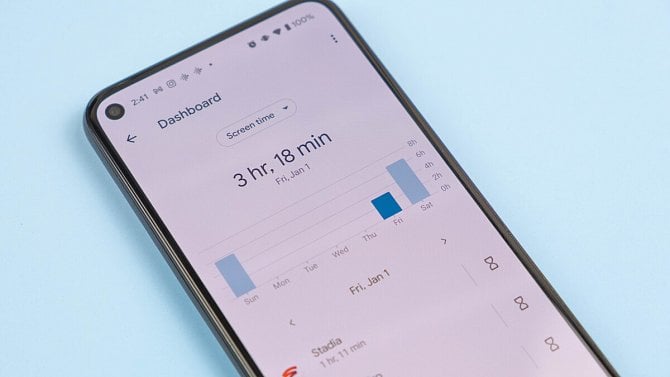Smartphone je pro řadu uživatelů v současnosti bezesporu naprosto nepostradatelným pomocníkem. Ale je skutečně třeba používat 24 hodin denně? Třeba v noci byste jej klidně mohli postrádat. A pokud chcete, můžete použít přímo operační systém Android, aby vás tento zlozvyk odnaučil. Jakkoli chápeme, že je těžké se od něj odpoutat – výzkumy hovoří jasně – pro zdravý spánek je rozhodně lepší, pokud svůj smartphone na noc vypnete a ráno po probuzení jej opět zapnete.
Co se dozvíte v článku
Operační systém Android 11 vám může v budování vhodných návyků pro používání smartphonu významně pomoci – obsahuje totiž řadu funkcí, které vám pomohou nastavit omezení, která vám ve výsledku rozhodně prospějí. Podrobnější představení některých takových funkcí najdete na následujících řádcích.
Jakým způsobem svůj smartphone používáte?
Ze všeho nejdříve je třeba se podívat pravdě do očí a zjistit, jak dlouho smartphone každý den používáte a jakým způsobem jej používáte. Přejděte proto do nastavení systému a zde vyberte položku Digital Wellbeing, která by měla být k dispozici prakticky na všech smarpthonech s operačním systémem Android. Digital Wellbeing je jakýmsi centrálním bodem, který obsahuje mnoho nástrojů, které můžete používat třeba k tomu, aby vás váš smartphone v noci co možná nejméně obtěžoval. Nicméně v tuto chvíli vás budou pouze zajímat statistické údaje, které si pozorně prohlédněte.

Najdete zde údaje například o tom, kolikrát jste telefon odemkli, kolik oznámení jste dostali, a hlavně zde najdete informace o využití jednotlivých aplikací roztříděné podle doby, kterou byly tyto aplikace používány. Kromě toho můžete také klepnout na koláčový graf v horní části obrazovky a zobrazit tak údaje o využití aplikací za předchozí dny. Klepnutím na počet oznámení můžete zjistit, které aplikace jich posílají nejvíce. Ze všech těchto informací si poznamenejte, které aplikace používáte nejčastěji a které aplikace vás nejvíce obtěžují oznámeními.
Vytvoření časovačů pro jednotlivé aplikace
Z grafu Digital Wellbeing by mělo rovněž vyplynout, které aplikace ve vašem smartphonu ponejvíce používáte právě večer. Pro každou z těchto aplikací pak nastavte časovač, který vám připomene, že máte tyto aplikace zavřít. Časovač nastavíte v aplikaci Digital Wellbeing po klepnutí na položku (funkci) Dashboard. Tato funkce v horní části zobrazuje nejpoužívanější aplikace, ale samozřejmě si můžete zobrazit i úplný přehled všech používaných aplikací.

Nový časovač přidáte tak, že klepnete na ikonku přesýpacích hodin, která se nachází hned vedle příslušné aplikace. Poté nastavte denní limit, který určuje, jak dlouho můžete každý den aplikaci používat. Aplikace se poté zobrazí v přehledu společně s údajem o zbývajícím času, a to vždy, když ji budete mít spuštěnou.
Po uplynutí nastaveného časového intervalu se aplikace automaticky ukončí. Operační systém Android vám rovněž nabízí možnost prodloužení času nebo vypnutí časovače, nicméně tyto možnosti poněkud postrádají smysl, protože jdou proti účelu, jaký tato funkce má. Musíte se prostě ovládnout a odolat pokušení.
Noční světlo
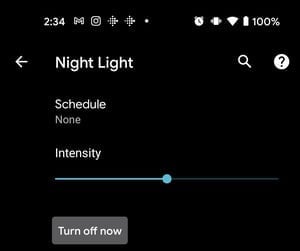
Funkci Noční světlo (Night Light) od firmy Google najdete v hlavním nastavení systému v sekci Zobrazení, úplně jinde, než se nachází většina nástrojů Digital Wellbeing. Někteří výrobci OEM tuto funkci nazývají odlišně, ale v podstatě na názvu jako takovém příliš nesejde, protože se jedná nezávisle na názvu o funkci, která posunuje teplotu barev displeje směrem k teplejší části spektra.
Existují totiž studie, které naznačují, že modré světlo může negativně ovlivnit váš spánkový cyklus. I přesto, že výsledky těchto studií nejsou zdaleka přesvědčivé, je součástí nastavení operačních systémů Android i iOS možnost úprav modrého světla. V operačním systému Android najdete u většiny smartphonů tuto funkci v nabídce Nastavení > Obrazovka. Zde si můžete nastavit vlastní časový plán a intenzitu překrývání barev a už nikdy se nebudete muset před spaním dívat na to nepříjemné modré světlo.
Nastavte si funkci Nerušit
Je velmi pravděpodobné, že vám funkce Digital Wellbeing sdělí, že dostáváte příliš mnoho oznámení – nicméně to není u většiny uživatelů nic neobvyklého. Můžete si na svém smartphonu nastavit funkci Nerušit (Do Not Disturb), a to tak, aby se zapínala večer – díky tomu se na minimum redukuje chuť ve večerních hodinách zvedat telefon. Tuto funkce u většiny smartphonů najdete v nabídce Zvuk a vibrace, nicméně je i součástí průvodce nastavením režimu před spaním dostupného v aplikaci Digital Wellbeing. V každém případě vám doporučuje, abyste si tuto funkci nastavili ručně.

V nabídce funkce Nerušit si můžete nastavit, kdy se má tato funkce zapnout a co má dělat. Ve výchozím nastavení funkce Nerušit vypne zvuk oznámení a současně tato oznámení skryje. Pokud chcete, můžete oznámení zviditelnit a také je možné pro vámi vybrané kontakty a aplikace přidat výjimky. Pokud byste někdy chtěli aktivovat funkci Nerušit ručně, máte v nabídce pro konfiguraci této funkce k dispozici příslušné tlačítko, popřípadě můžete použít mnohem dostupnější přepínač, který je součástí rychlého nastavení.
Stupně šedi a režim před spaním
Určitě to všichni znáte: Chtěli jste před spaním jen zkontrolovat pár e-mailů, ale najednou zjistíte, že uplynula hodina a vy se stále díváte na displej smartphonu. Pro ty největší závisláky je tu funkce zobrazení v odstínech šedi, které jim pomůže připomenout, že je čas smartphone odložit. Tato funkce je rovněž součástí konfigurace režimu před spaním a jinde ji nenajdete.

Při zapnutí režimu odstínů šedi bude telefon s blížícím se časem spánku zajišťovat pomalé a postupné blednutí barev. Jedná se o podobu nenápadné připomínky, že je čas pomalu přestat používat telefon a připravit se ke spánku. Pokud povolíte režim před spaním (BedTime Mode), můžete jej použít ke spuštění funkce Nerušit a k tomu, aby obrazovka zůstala během noci tmavá.
Režim pro soustředění
A na konec vám chceme představit režim pro soustředění (Focus Mode). Najdete jej v podobě volby ve funkci Digital Wellbeing, která vám v případě, že máte povolen režim pro soustředění, umožní zablokovat přístup k vámi vybraným aplikacím. Nejprve ze seznamu v nabídce vyberte aplikace, které chcete zablokovat. Režim soustředění můžete nakonfigurovat na libovolnou dobu, popřípadě můžete Režim pro soustředění jednoduše zapnout přímo v rychlém nastavení. Režim pro soustředění „pozastaví“ aplikace tím, že je na pozadí zavře, jejich ikona zešedne a skryje jejich oznámení. Když tuto funkci vypnete, aplikace se okamžitě vrátí do původního stavu.

Režim zaostření oceníte zejména tehdy, pokud vás před zbytečným marněním času nedokáží ochránit ani časovače a ani další funkce časem. Můžete také zvážit možnost skrytí přepínače pro zapnutí a vypnutí Režimu pro soustředění, který se nachází v rychlém nastavení, aby vás od případných pokusů o vypnutí této funkce co možná nejvíce odradilo.